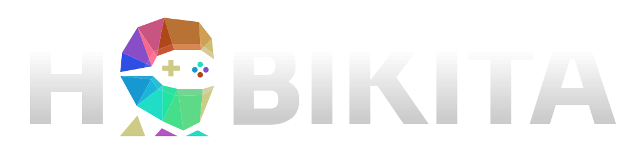Jakarta, Hobikita – OPPO Reno7 Series hadir dengan sistem operasi Android terbaru dan tampilan antarmuka ColorOS 12. Dengan banyak fitur yang dihadirkan, OPPO tak hanya sempurnakan lini smartphone berkamera portrait terbaik hanya untuk fotografi, namun juga fitur-fitur pendukung terkait keamanan data pengguna.
OPPO Reno7 4G sendiri sudah menjalankan Android 12 dan membawa peningkatan fitur keamanan dari Google sendiri. Beberapa di antaranya benar-benar membantu pengguna ketika sedang mengakses aplikasi-aplikasi populer masa kini yang tak sedikit membutuhkan akses kamera. Yakni indikator yang jelas saat kamera dan mikrofon sedang diakses, maupun perizinan yang lebih mudah.
Baca juga: Raih Sertifikat Postel dan TKDN, OPPO Reno8 Segera Masuk Indonesia
Juga menu Privacy Dashboard yang membuat pengguna OPPO Reno7 untuk mengetahui aplikasi apa saja yang mengakses sejumlah hardware seperti kamera, mikrofon, sensor seperti lokasi, akselerometer, dan lainnya. Namun ada sejumlah fitur ekstra terkait keamanan yang disematkan lewat ColorOS 12. Apa saja?
Kunci Aplikasi dengan Password
Terbiasa meminjamkan smartphone ke teman atau anggota keluarga lain, namun tidak ingin aplikasi tertentu diakses oleh mereka? Tenang, kamu bisa mengunci aplikasi-aplikasi tersebut secara mudah. Tanpa harus mengunduh aplikasi tambahan, bisa langsung mengakses menu Settings – Privacy, kemudian gulirkan ke bawah hingga menemukan menu “Privacy Protection”.
Sebelum memilih aplikasi apa saja yang ingin dikunci, kamu perlu membuat kata kunci untuk recovery ketika semisal lupa password. Setelah itu, bisa langsung memilih aplikasi apa saja yang ingin dikunci. Semua aplikasi yang terpasang bisa, seperti kalender hingga WhatsApp. Aplikasi bakal otomatis terkunci baik ketika layar dimatikan atau keluar dari aplikasi. Plus, metode buka kunci juga bisa digabungkan dengan fingerprint maupun face unlock.
Ingin Sembunyikan Aplikasi? Bisa Juga
Opsi pertama memang hanya membantu pemilik OPPO Reno7 Series untuk mengamankan data di dalam aplikasi. Namun bila ingin menyembunyikan aplikasi supaya tidak muncul di menu, juga bisa kok. Yakni lewat opsi “Hide Apps” yang juga ada di menu Privacy Protection. Pilih aplikasi yang ingin disembunyikan, dan nantinya aplikasi tersebut bakal hilang dari home screen, bar notifikasi, sampai menu recent task (multitasking).
Nantinya kamu bisa mengakses aplikasi tersebut dengan menekan kode yang sudah ditentukan, pada dialer alias menu telepon. Kode bisa ditentukan mulai 4-16 angka, diawali dan diakhiri tanda pagar (semisal #0000#). Baru kemudian aplikasi yang sudah disembunyikan, akan muncul dalam tampilan khusus agar bisa diakses. Tidak terlihat, namun memang memerlukan tahap ekstra dibandingkan opsi pertama.
Sembunyikan Data Pribadi ke Private Safe
Selain aplikasi, kamu juga bisa menyembunyikan jenis file lainnya. Mulai dari foto, video, file audio hingga dokumen. Di menu Settings – Privacy, kamu bisa menemukan Private Safe. Kemudian pilih masing-masing jenis file yang ingin disembunyikan. Untuk mengakses file yang sudah disembunyikan, setidaknya ada tiga cara berbeda.
Yang pertama, tentu saja lewat menu Private Safe itu sendiri. Opsi kedua adalah dengan mengakses aplikasi Photos alias galeri bawaan smartphone—untuk file seperti foto dan video. Setelah dibuka, tahan tombol yang ada di bawah kanan, sampai muncul opsi buka password.
Cara ketiga adalah dengan memunculkan ikon Private Safe pada home screen. Dengan begitu, kamu bisa langsung akses data pribadi pada tampilan paling depan. Ketiga fitur keamanan ini sudah merupakan bagian dari ColorOS 12, sehingga Gizmo friends tak perlu mengunduh sampai mengeluarkan biaya ekstra untuk membeli aplikasi yang punya kemampuan serupa. Selamat mencoba!